Fotoaparát iPhone umožnil natáčet úžasná videa bez složitého nastavování. Rušivý hluk na pozadí a hlasy však mohou zhoršit kvalitu videa.

Naštěstí existují způsoby, jak nahrát video bez zvuku. Pokračujte ve čtení, abyste se dozvěděli více o vytváření tichého videa na vašem iPhone.
Table of Contents
Jak nahrávat video bez zvuku na iPhone
Fotoaparát iPhone nabízí širokou škálu funkcí a režimů natáčení. Bohužel neobsahují natáčení videa bez zvuku. Ačkoli zde není žádná vestavěná funkce, kterou byste mohli použít, můžete být kreativní nebo nechat aplikace třetích stran, aby vám pomohly.
Zapojte sluchátkový konektor
Když se Applu nepodařilo přidat možnost nahrávat video bez zvuku, nechali uživatele na jejich vlastních zařízeních. Pokud jste na cestách a potřebujete rychlé řešení, můžete improvizovat. Odřízněte konektor pro sluchátka, který již nepoužíváte, a zapojte jej do svého iPhone. Tato metoda DIY funguje pouze pro zařízení s konektorem pro sluchátka a může pouze tlumit zvuk, ale vyžaduje nejmenší úsilí.
Nahrávejte video bez zvuku pomocí aplikace třetí strany
Ačkoli Apple nenabízí vestavěnou funkci pro nahrávání bez zvuku, App Store vám pomůže. Můžete si stáhnout aplikaci třetí strany s funkcemi, které zahrnují ztlumení videa.
Nahrávejte video bez zvuku pomocí FiLMiC Pro
FiLMiC Pro je aplikace, která promění váš fotoaparát iPhone na vysoce pokročilý videorekordér. I když je aplikace nabitá špičkovými funkcemi, nabízí také jednoduchý způsob nahrávání videa bez zvuku.
Zde je návod, jak vypnout nahrávání zvuku ve třech jednoduchých krocích:
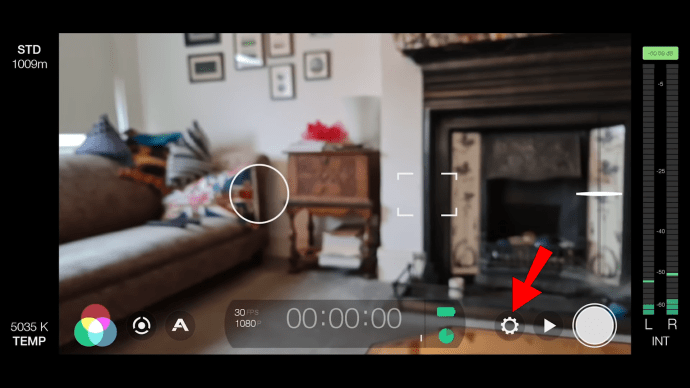


Nyní můžete pomocí aplikace nahrávat videa bez zvuku. Kromě odstranění hluku na pozadí můžete tuto funkci použít k natáčení B-roll záběrů a šetřit úložný prostor na vašem iPhone.
Aplikace má však vysokou cenu, takže její použití pouze pro funkci ztlumení může být plýtváním peněz. Zkuste se seznámit se všemi jeho funkcemi a posuňte svůj videozáznam na vyšší úroveň.
Nahrávejte video bez zvuku pomocí Camera Plus Pro
Camera Plus Pro je aplikace, která se zaměřuje na poskytování větší kontroly nad procesem nahrávání videa. K deaktivaci záznamu zvuku při natáčení videa můžete použít jednu z jeho četných funkcí. Zde je postup:





Po úpravě nastavení můžete pomocí aplikace nahrávat video. Nejen, že se video ztlumí, ale soubor bude také výrazně menší.
Jak odstranit zvuk z videa
Ideální by byla vestavěná funkce iPhone pro natáčení videa bez zvuku. Zatímco čekáme, až se Apple zorientuje, můžete k natáčení ztlumených videí používat aplikace třetích stran. Případně můžete nahrát video se zvukem a pomocí aplikací jej odstranit několika kliknutími. Apple pro tento účel nabízí širokou škálu aplikací, ale mohou se hodit i řešení třetích stran.
Odebrat zvuk pomocí fotografií
Aplikace Fotky od Apple vám umožňuje odstranit zvukovou stopu z videa. Váš iPhone je vybaven touto praktickou aplikací pro správu a úpravu fotografií, díky čemuž je to nejrychlejší řešení.
Zde je návod, jak odstranit zvuk z videa pomocí aplikace Fotky:




Pamatujte, že tím neztlumíte zvuk, ale zcela odstraníte zvukovou stopu z videa. Videa bez zvukové složky poznáte podle zašedlé ikony reproduktoru na panelu nástrojů.
Odebrat zvuk pomocí iMovie
Aplikace iMovie společnosti Apple je bezplatná, vhodná pro začátečníky a bohatá na funkce. Aplikace se synchronizuje na vašem Macu a iPadu a umožňuje vám upravovat video na více zařízeních. Chcete-li odstranit zvuk z videa pomocí iMovie, postupujte takto:






Odebrat zvuk pomocí Filmr
Filmr je jednoduchá a bezplatná aplikace pro úpravu videa nabitá funkcemi, včetně ztlumení zvuku videa iPhone. Zde je návod, jak se to dělá:






Odebrat zvuk pomocí klipů
Aplikace Clips je jedním z nejjednodušších řešení společnosti Apple pro vytváření a úpravu zábavných fotografií a videí. Můžete jej použít k odstranění zvuku videa v několika jednoduchých krocích:





Jak nahrávat obrazovku bez zvuku
Možná vás bude více zajímat natáčení videa toho, co se děje uvnitř vašeho iPhonu, nikoli mimo něj. Tato videa jsou skvělá pro prezentace, články a návody. Apple poskytuje vestavěný záznamník obrazovky a můžete si vybrat, zda bude mít video zvuk nebo ne.
Před zahájením nahrávání se ujistěte, že tlačítko „Záznam obrazovky“ je ve vašem Ovládacím centru snadno dostupné. Další postup:




Záznam zvuku můžete vypnout ve dvou jednoduchých krocích:



Nezbývá nic jiného, než nahrát na obrazovku požadovaný obsah. Zde je postup:



Záznam obrazovky bude uložen ve složce Fotografie.
Můžete si vybrat nastavení mikrofonu před nebo během nahrávání. Váš telefon si zapamatuje zvolená nastavení pro každé další pořízení videa. Nezapomeňte zapnout režim „Nerušit“, abyste během nahrávání nepřijímali zprávy a hovory.
Ticho na Set
Zvuk může být při nahrávání videa někdy spíše překážkou než pomocí. Z tohoto důvodu může být cestou zachycení videa bez zvuku. Přestože váš iPhone postrádá vestavěnou funkci, ukázali jsme vám několik skvělých způsobů, jak to vynahradit pomocí aplikací nebo vlastní iniciativy. Vyberte si svou oblíbenou metodu a pusťte se do práce – ta úžasná videa se sama nenatočí.
Zkoušeli jste někdy nahrát video bez zvuku? Jakou metodu jsi použil? Dejte nám vědět v sekci komentářů níže.

